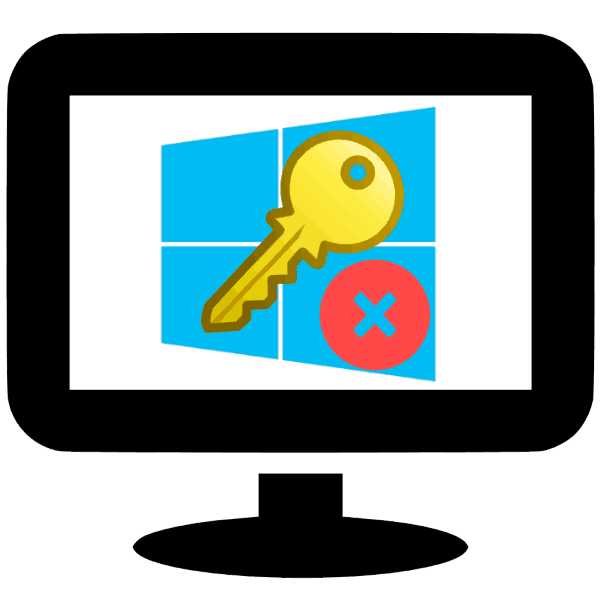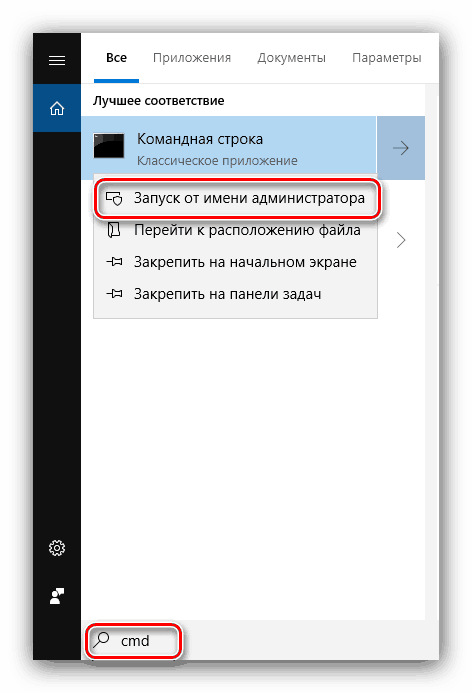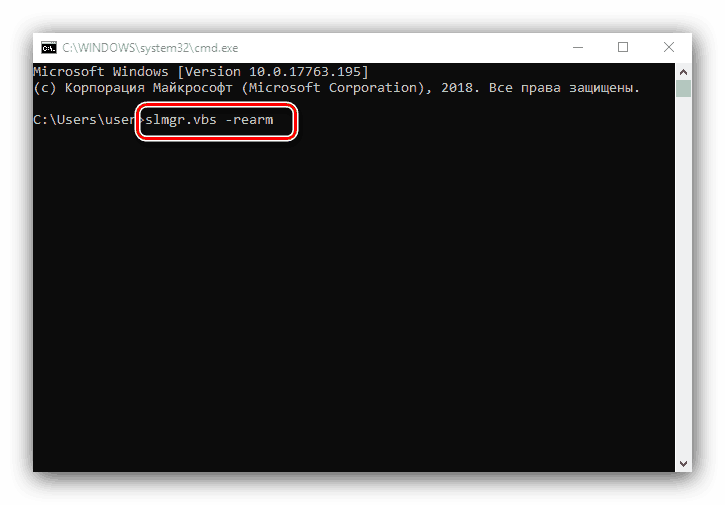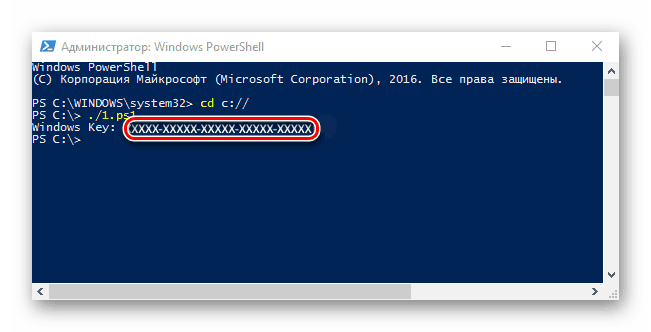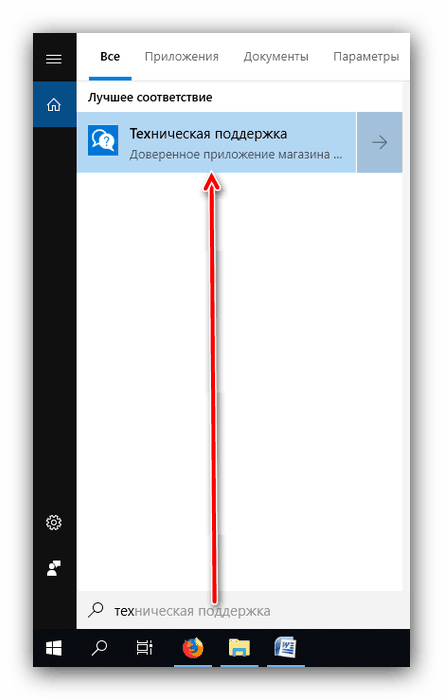Како да уклоните поруку "Ваша лиценца за Виндовс 10 истиче"
Понекад док користите Виндовс 10, можете изненада примити поруку са текстом "Ваша лиценца за Виндовс 10 истиче . " Данас ћемо говорити о томе како ријешити овај проблем.
Садржај
Уклањамо поруку о истеку лиценце
За кориснике Инсидер Превиев верзије, изглед ове поруке значи да се приближава крај пробног периода оперативног система. За кориснике уобичајених верзија "десетака", таква порука је јасан знак квара софтвера. Хајде да смислимо како да се ослободимо овог обавештења и самог проблема у оба случаја.
1. метод: продужите пробни период (Инсидер Превиев)
Први начин да се реши проблем који је погодан за инсајдер верзију оперативног система Виндовс 10 је да ресетује пробни период, што се може урадити помоћу командне линије . То се дешава на следећи начин:
- Отворите "Цомманд Лине" било којом згодном методом - на пример, пронађите је преко "Сеарцх" и покрените као администратор.
![Позовите командну линију да бисте продужили пробни период на Виндовс 10]()
Лекција: Покрените “Цомманд Промпт” као администратор у Виндовс 10
- Откуцајте следећу команду и извршите је притиском на тастер ЕНТЕР :
slmgr.vbs -rearm![Наредба за продужење пробног периода на Виндовс 10 за брисање поруке истека лиценце]()
Ова наредба ће продужити ваљаност лиценце за Инсајдер преглед још 180 дана. Имајте на уму да ради само 1 пут, неће поново радити. Преостало време акције можете проверити оператором
slmgr.vbs -dli. - Затворите алатку и поново покрените рачунар да бисте прихватили промене.
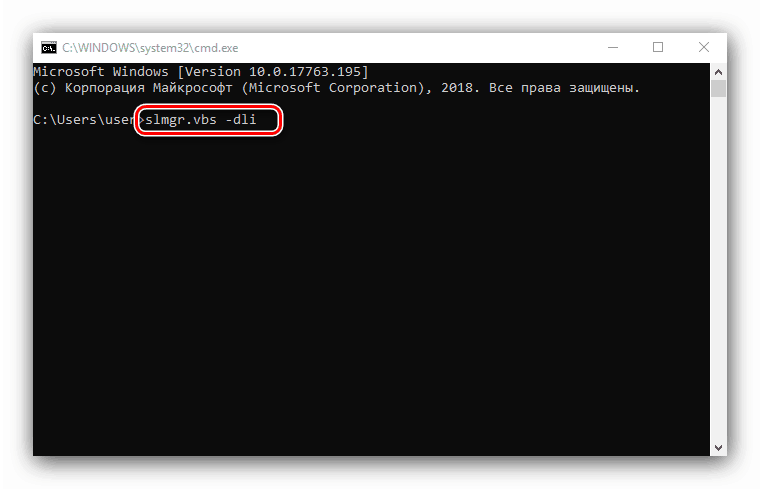
Овај метод ће вам помоћи да уклоните поруку о истеку Виндовс 10 лиценце.
Такође, питање о коме се ради може се појавити у случају да је верзија Инсајдер прегледа застарела - у овом случају, проблем можете решити тако што ћете инсталирати најновије исправке. 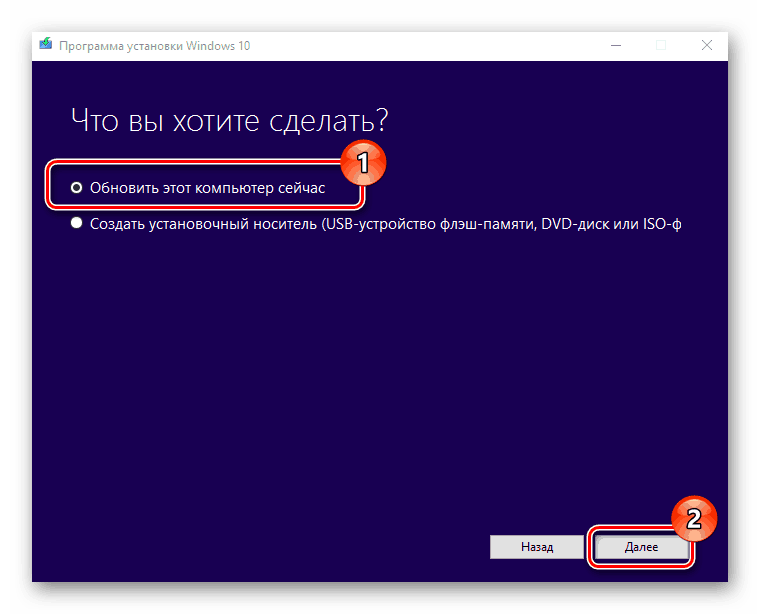
2. метод: Обратите се Мицрософт подршци
Ако се слична порука појавила у лиценцираној верзији оперативног система Виндовс 10, то значи да је дошло до квара софтвера. Такође је могуће да су сервери за активацију оперативног система сматрали да је кључ нетачан, због чега је лиценца опозвана. У сваком случају, немојте ићи без контактирања техничке подршке корпорације Редмонд.
- Прво морате знати кључ производа - користите једну од метода приказаних у приручнику.
![Просмотр-кода-с-цхерез-ПоверСхелл]()
Више детаља: Како пронаћи код за активацију у оперативном систему Виндовс 10
- Затим отворите "Претрага" и почните писати техничку подршку. Резултат би требало да буде апликација из Мицрософт продавнице са истим именом - покрените је.
![Отворите апликацију за техничку подршку корпорације Мицрософт да бисте решили проблем истека лиценце за Виндовс 10.]()
Ако не користите Мицрософт продавницу, можете да контактирате подршку помоћу претраживача кликом на ову хипервезу и затим кликнете на ставку „Контактирајте подршку у претраживачу“ , која се налази на месту означеном на слици испод.
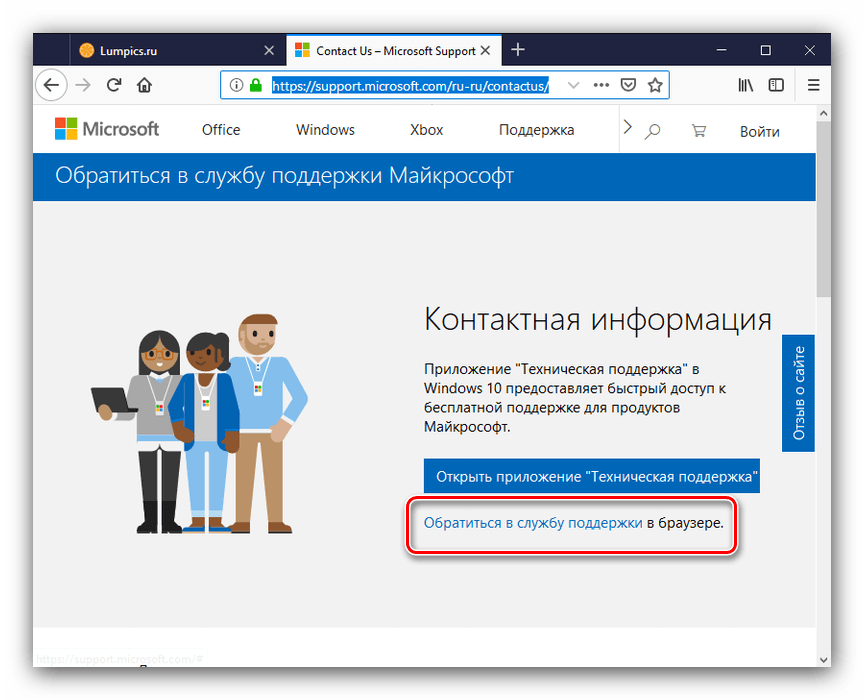
Мицрософтова техничка подршка вам може помоћи да брзо и ефикасно решите проблем.
Онемогући обавештење
Могуће је онемогућити обавештења о истеку активације. Наравно, ово неће ријешити проблем, али досадна порука ће нестати. Пратите овај алгоритам:
- Позовите алатку за унос команди (погледајте прву методу, ако не знате како),
slmgr -rearmи притисните Ентер . - Затворите интерфејс командног уноса, затим притисните комбинацију тастера Вин + Р , у поље за унос откуцајте име компоненте сервицес.мсц и кликните на ОК .
- У менаџеру услуга Виндовс 10 пронађите ставку „Виндовс Лиценсе Манагер“ и двапут кликните левим тастером миша.
- У својствима компоненте кликните на дугме "Дисаблед" , а затим на "Аппли" и "ОК" .
- Затим пронађите услугу Виндовс Упдате , затим је двапут кликните ЛМБ и пратите кораке у кораку 4.
- Затворите алат за контролу сервиса и поново покрените рачунар.
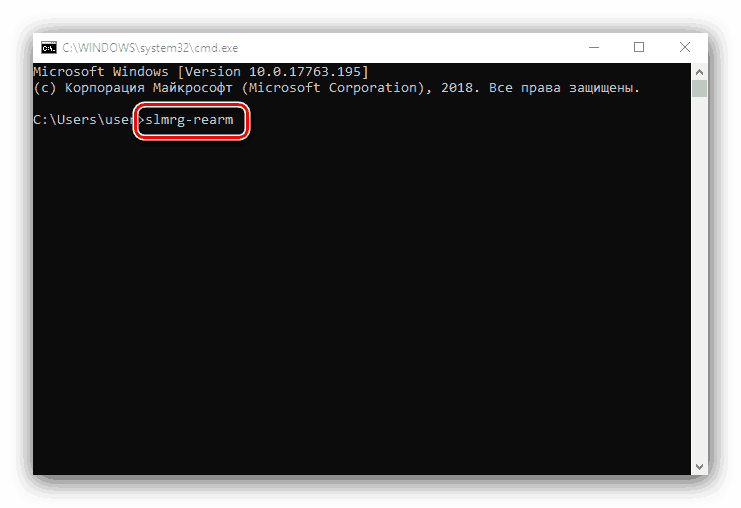
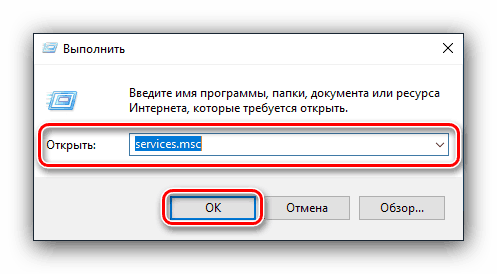
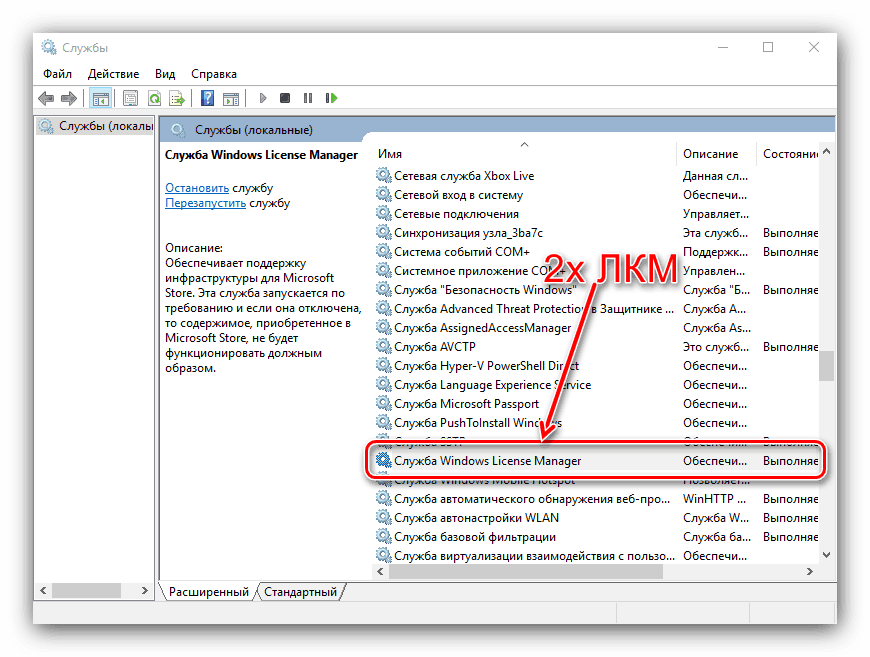

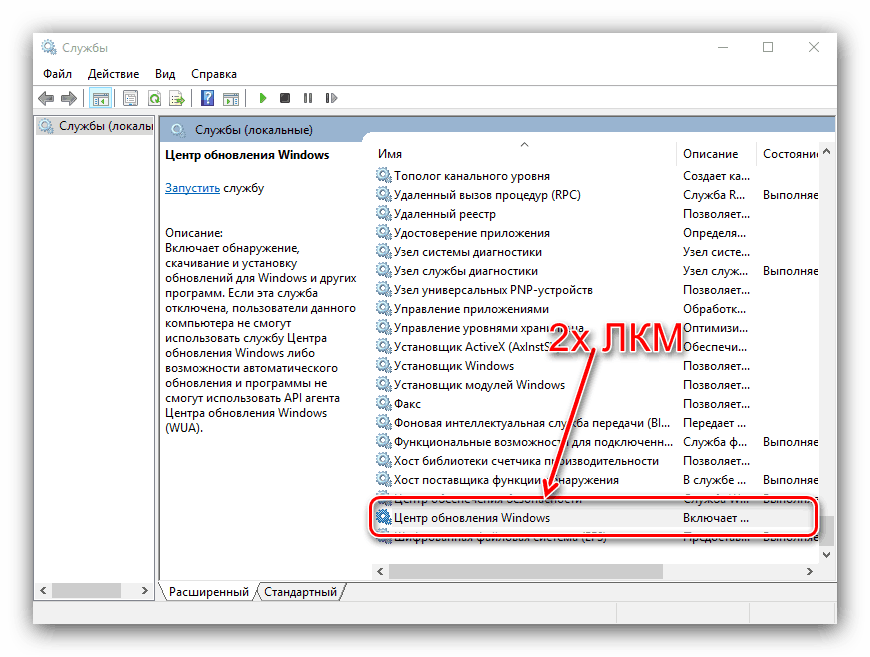
Описани метод ће уклонити обавештење, али опет, сам узрок проблема неће бити елиминисан, зато пазите да продужите пробни период или купите Виндовс 10 лиценцу.
Закључак
Размотрили смо разлоге за поруку “Ваша Виндовс 10 лиценца истиче” и упознали смо се са методама за решавање и проблема и саме пријаве. Укратко, подсјећамо да лиценцирани софтвер не само да вам омогућава да добијете подршку од девелопера, већ и много сигурнији од пиратског софтвера.